Znajdowanie zdjęć spełniających warunki filtra, Wyświetl zdjęcia z użyciem filtra – Canon IXUS 180 Instrukcja Obsługi
Strona 58
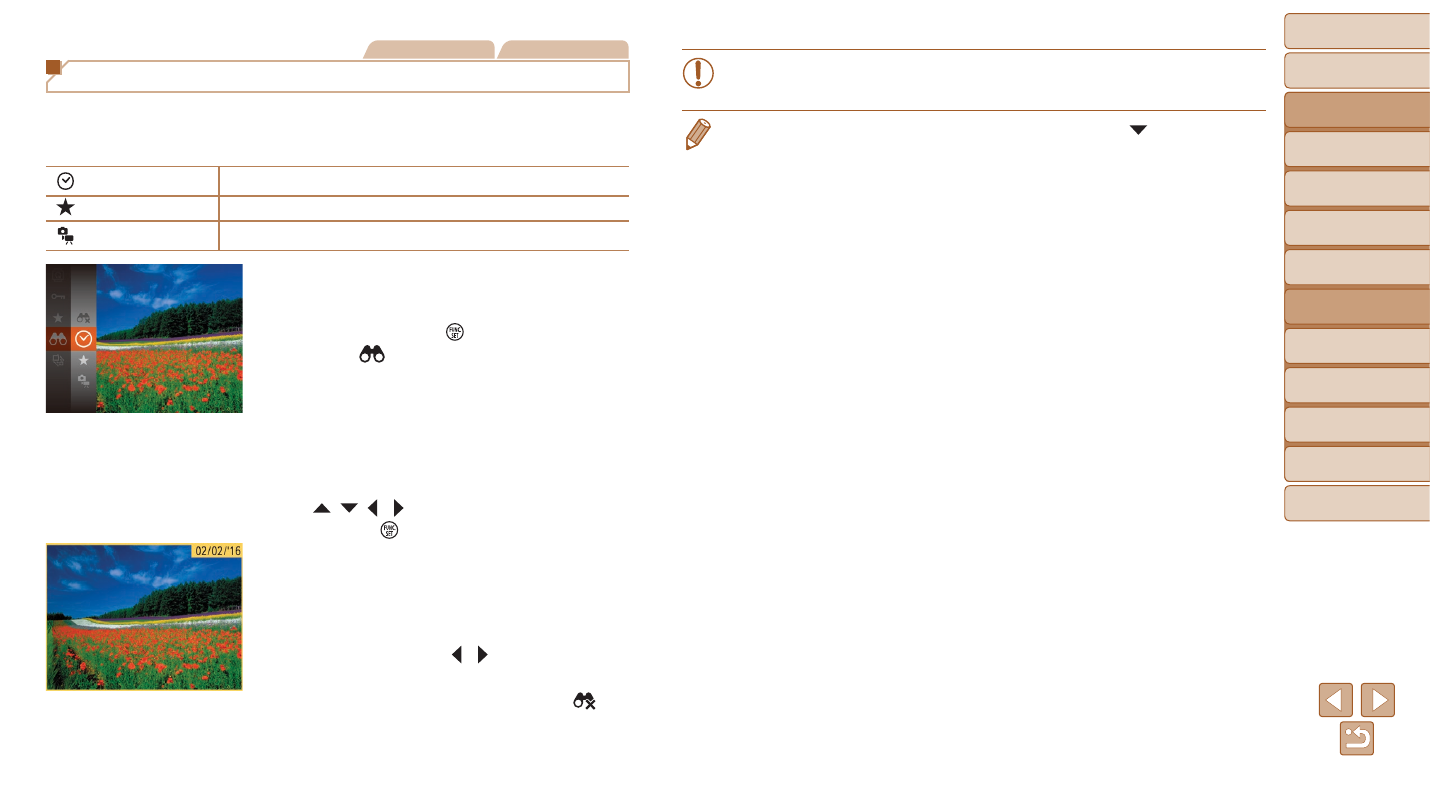
58
Przed użyciem
Przewodnik
podstawowy
Przewodnik
zaawansowany
Podstawowe
informacje o aparacie
Tryb automatyczny
Inne tryby
fotografowania
Tryb P
Tryb wyświetlania
Menu ustawień
Funkcje Wi‑Fi
Akcesoria
Dodatek
Skorowidz
Zdjęcia
Filmy
Znajdowanie zdjęć spełniających warunki filtra
Aby szybko znaleźć zdjęcia na zapełnionej nimi karcie pamięci, można
przefiltrować widok fotografii z użyciem warunków danego filtra. Całe grupy
odfiltrowanych zdjęć można też chronić (
) i usuwać (
) naraz.
Do dat zdjęć
Wyświetlanie zdjęć wykonanych w określonym dniu.
Ulubione
Wyświetlanie zdjęć oznaczonych jako ulubione (
).
Zdjęcia/film
Wyświetlanie tylko zdjęć lub filmów.
1
Wybierz pierwszy warunek dla
widoku zdjęć lub nawigacji.
z
z
Naciśnij przycisk [ ], wybierz w menu
ikonę [
], a następnie wybierz jeden
2
Wybierz drugi warunek dla
widoku zdjęć lub nawigacji.
z
z
Wybierz warunek za pomocą przycisków
[ ][ ][ ][ ], a następnie naciśnij
przycisk [ ].
3
Wyświetl zdjęcia z użyciem filtra.
z
z
Zdjęcia spełniające warunki będą
wyświetlane w żółtych ramkach.
Aby wyświetlać tylko te zdjęcia,
naciskaj przyciski [ ][ ].
z
z
Aby anulować wyświetlanie z użyciem
filtrów, wybierz w punkcie 1 ikonę [ ].
•
Jeśli dla danych warunków aparat nie znalazł żadnych spełniających
je zdjęć, warunki te będą niedostępne.
•
Aby wyświetlać lub ukrywać informacje, naciskaj przycisk [ ], jak podano
w punkcie 3.
•
Przy wyświetlaniu znalezionych zdjęć (w punkcie 3) dostępne są opcje
przedstawione w podrozdziałach „Nawigowanie wśród zdjęć wyświetlanych
). Wszystkie zdjęcia należące do wyników
wyszukiwania można dodać do fotoksiążki albo chronić, usuwać lub drukować
naraz, wybierając opcję [Wyb. wszyst. obr.w wysz.] w procedurach opisanych
w podrozdziałach „Ochrona zdjęć” (
), „Usuwanie wielu zdjęć naraz”
), „Dodawanie zdjęć do listy drukowania (DPOF)” (
i „Dodawanie zdjęć do fotoksiążki” (
•
Jeśli poddasz zdjęcia edycji i zapiszesz je jako nowe (
–
), pojawi
się odpowiedni komunikat i znalezione zdjęcia nie będą już wyświetlane.